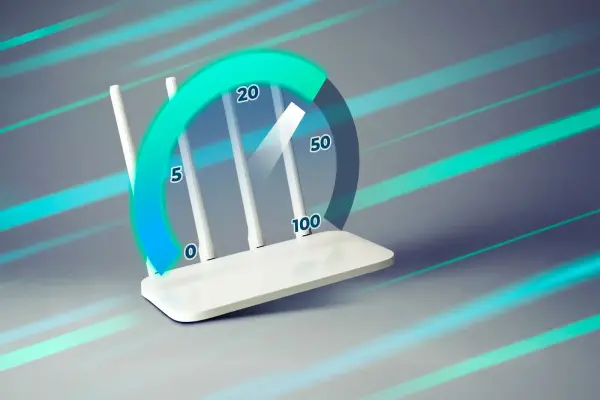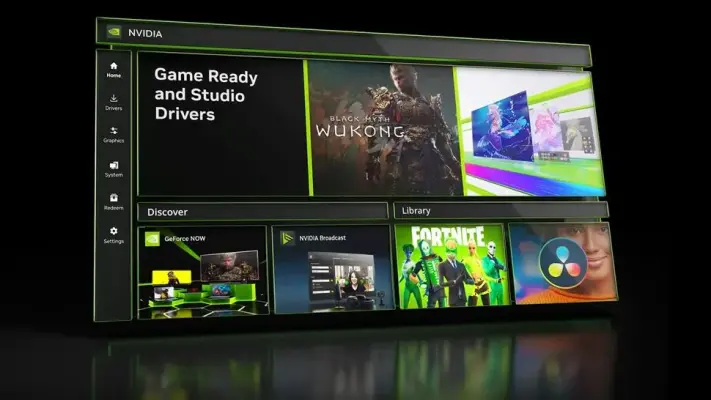چند سال پیش گوشیها فقط یک دوربین در سمت جلو و پشت داشتند اما این روزها آیفون و بسیاری از گوشیهای رده اول و حتی میانرده یا ارزان، به جای یک دوربین، چند دوربین دارند که کاربردشان متفاوت است. ممکن است در کنار دوربین اصلی، دوربین برای عکاسی از اجسام دوردست و دوربین با زاویه دید بیشتر و حتی دوربین برای بهبود عکاسی در شب و محیط تاریک، در پشت گوشی وجود داشته باشد.
برای عکاسی بهتر و حرفهایتر بهتر است با دوربین تله فوتو و واید و دوربین اولترا واید شیائومی و سامسونگ و آیفون و غیره آشنایی داشته باشید. در ادامه به معرفی انواع لنز در گوشیهای امروزی میپردازیم.